Поправи грешку 1310 Проверите да ли имате приступ том директоријуму – ТецхЦулт
Мисцелланеа / / April 07, 2023
Не можете да инсталирате нову апликацију због грешке 1310 или поруке о грешци која каже да потврдите да јесте приступ том директоријуму, и покушали сте да инсталирате апликацију више пута и још увек се суочавате са истим грешка. Па, не брините, то је уобичајена грешка. Многи корисници су се жалили на исто. Ово се може десити са апликацијама у пакету или са било којом апликацијом у зависности од подешавања система и захтева апликације. Ако се такође бавите проблемом писања грешке у датотеку и нисте могли да га решите, онда сте на правом месту. Доносимо вам савршен водич који ће вам помоћи да решите проблем са грешком 1310.
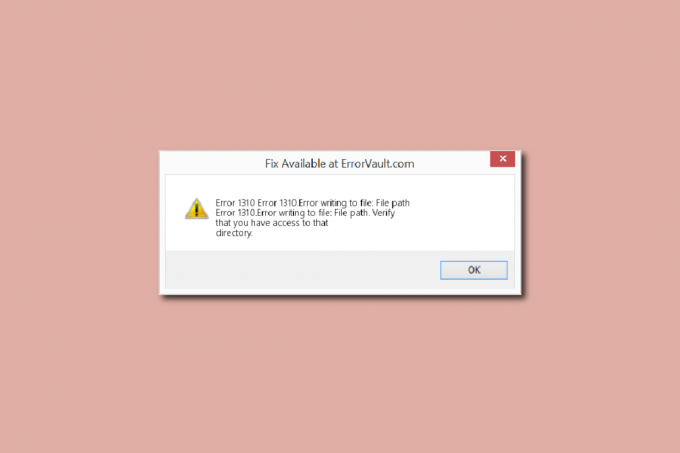
Преглед садржаја
- Како да поправите грешку 1310 Проверите да ли имате приступ том директоријуму
- Метод 1: Деинсталирајте старију верзију апликације
- Метод 2: Поново региструјте Виндовс Инсталлер
- Метод 3: Дајте пуну дозволу локацији датотеке
- Метод 4: Инсталирајте софтвер у стању чистог покретања
Како да поправите грешку 1310 Проверите да ли имате приступ том директоријуму
То се обично дешава приликом инсталације
МС Оффице апликације попут Упориште, Екцел, Реч, Адобе Пхотосхоп или Аутодеск, и АутоЦАД. Следе неки од основних узрока грешке:- Неопходну локацију датотеке већ користи други софтвер.
- Виндовс Инсталлер не функционише исправно.
- Недовољне дозволе за приступ директоријуму у који ће бити инсталиран нови софтвер.
- Претходно сте инсталирали апликацију и нисте је правилно или потпуно деинсталирали, а као резултат тога, можда постоје неке старије датотеке и фасцикле у вашем систему који узрокују грешку 1310.
Метод 1: Деинсталирајте старију верзију апликације
Као што је горе поменуто, ако сте раније инсталирали исту апликацију и нисте је потпуно деинсталирали, вероватно ћете се суочити са грешком, такође ако је старија верзија апликације ту у вашем систему. Дакле, проверите фасциклу апликације и истраживач датотека да видите да ли је инсталирана старија верзија. Такође, ако сте деинсталирали апликацију, уверите се да нема преосталих датотека повезаних са том апликацијом. Ево шта треба да се уради да бисте поправили грешку 1310 и потврдили да имате приступ том проблему са директоријумом.
1. притисните Виндовс + Р тастери заједно да отворите Трцати Дијалог.
2. Тип аппвиз.цпл и погодио Ентеркључ лансирати Програми и функције прозор.

3. Проверите да ли постоји старија верзија апликације коју покушавате да инсталирате. Ако постоји, изаберите га и кликните на Деинсталирај.
Белешка: Овде смо показали Мицрософт 365 апликације као пример.

4. Затим кликните на да до Деинсталирај.

Белешка: Увек се препоручује да деинсталирате апликацију одговарајућим методом и избегавајте директно брисање апликације.
Такође прочитајте:Поправите Мицрософт Оффице који се не отвара у оперативном систему Виндовс 10
Метод 2: Поново региструјте Виндовс Инсталлер
Свака нова инсталација апликације мора проћи кроз Виндовс инсталатер, који је језгро за инсталирање и деинсталирање. И, ако постоји било какав проблем са инсталатером, онда је вероватно да ће се појавити порука о грешци, проверите да ли имате приступ том директоријуму. Урадите следеће да бисте опозвали регистрацију и поново регистровали Виндовс инсталатер:
1. Покрените Трцати Дијалог.
2. Ево, откуцај мсиекец /унрегистер и притисните Типка на тастатури да поништите регистрацију Виндовс Инсталлер-а.
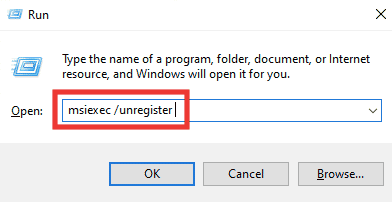
3. Поново отворите Трцати Дијалог.
4. Сада, укуцај мсиекец /регсервер и погодио Ентеркључ да поново региструјете Виндовс Инсталлер.

5. коначно, поново покрените рачунар и покушајте поново да инсталирате апликацију.
Такође прочитајте:Поправите НСИС грешку при покретању инсталатера у оперативном систему Виндовс 10
Метод 3: Дајте пуну дозволу локацији датотеке
Овај метод ће обезбедити потребне дозволе за писање података у одређеној фасцикли за инсталацију. Када се појави порука о грешци да проверите да ли имате приступ том директоријуму, видећете која фасцикла тражи приступ директоријуму. Дакле, сада знате којој фасцикли морате дати дозволу. Урадите следеће да бисте исправили грешку при писању у датотеку.
1. Отвори Филе Екплорер притиском на Виндовс тастер + Е кључ.
2. Отвори Локални диск (Ц:) двоструким кликом на њега.

3. Двапут кликните на Програмски фајлови фолдер.

4. Пронађите софтвер који покушавате да инсталирате, кликните десним тастером миша на њега и кликните на Својства.

5. Иди на Безбедност таб и Испод Групна или корисничка имена одељак кликните на Администратори.
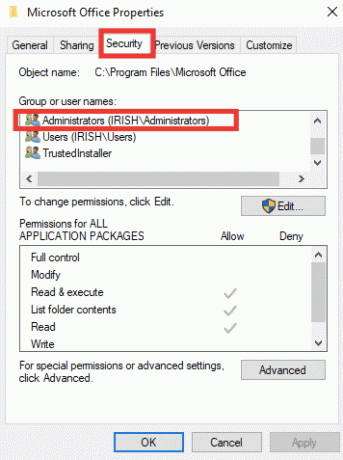
6. Да бисте променили дозволу, кликните на Уредити….

7. Изаберите Администратори поново и кликните на поље за потврду Потпуна контрола.
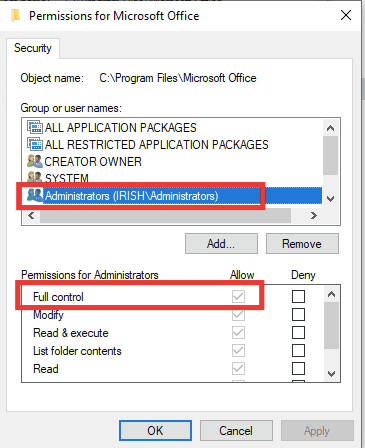
8. Кликните на Применити и У реду.
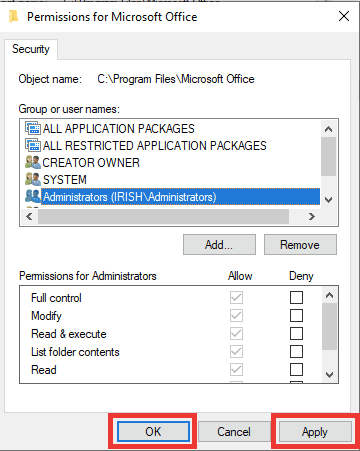
9. коначно, поново покрените рачунар и покушајте да инсталирате софтвер.
Белешка: такође можете испробати ову процедуру на следећој локацији директоријума стазе такође:
Ц:\Програм Филес\Цоммон Филес\име апликацијеЦ:\Програм Филес (к86)\Назив апликацијеЦ:\Програм Филес (к86)\Цоммон Филес\име апликације
Такође прочитајте:Како спречити Виндовс 10 да тражи дозволу
Метод 4: Инсталирајте софтвер у стању чистог покретања
Коначно, ако ниједан од претходних метода није функционисао, можете покушати да инсталирате апликацију у режиму чистог покретања, што онемогућава све непотребне апликације и услуге које могу ометати инсталацију и узроковати грешку 1310. Ако можете да инсталирате апликацију у стању чистог покретања, то значи да је грешку изазвала апликација или услуга треће стране. Прочитајте наш водич за Извршите чисто покретање у Виндовс 10.

Препоручено:
- Шта су захтеви за Цивилизатион В ПЦ?
- Поправите системску грешку код 1231 у оперативном систему Виндовс 10
- Поправите системску грешку Стартупинфо еке у оперативном систему Виндовс 10
- Исправите Оффице 365 да је име датотеке неважеће приликом грешке при чувању
Надамо се да је овај водич био од помоћи и да сте били у могућности поправи грешку 1310 проверите да ли имате приступ том директоријуму. Обавестите нас који метод вам је најбољи за исправљање грешке приликом писања у датотеку. Ако имате било каква питања или сугестије у вези са проблемима везаним за технологију, слободно их оставите у одељку за коментаре испод.
Елон је технички писац у ТецхЦулт-у. Већ око 6 година пише водиче са упутствима и покрио је многе теме. Воли да покрива теме везане за Виндовс, Андроид и најновије трикове и савете.



